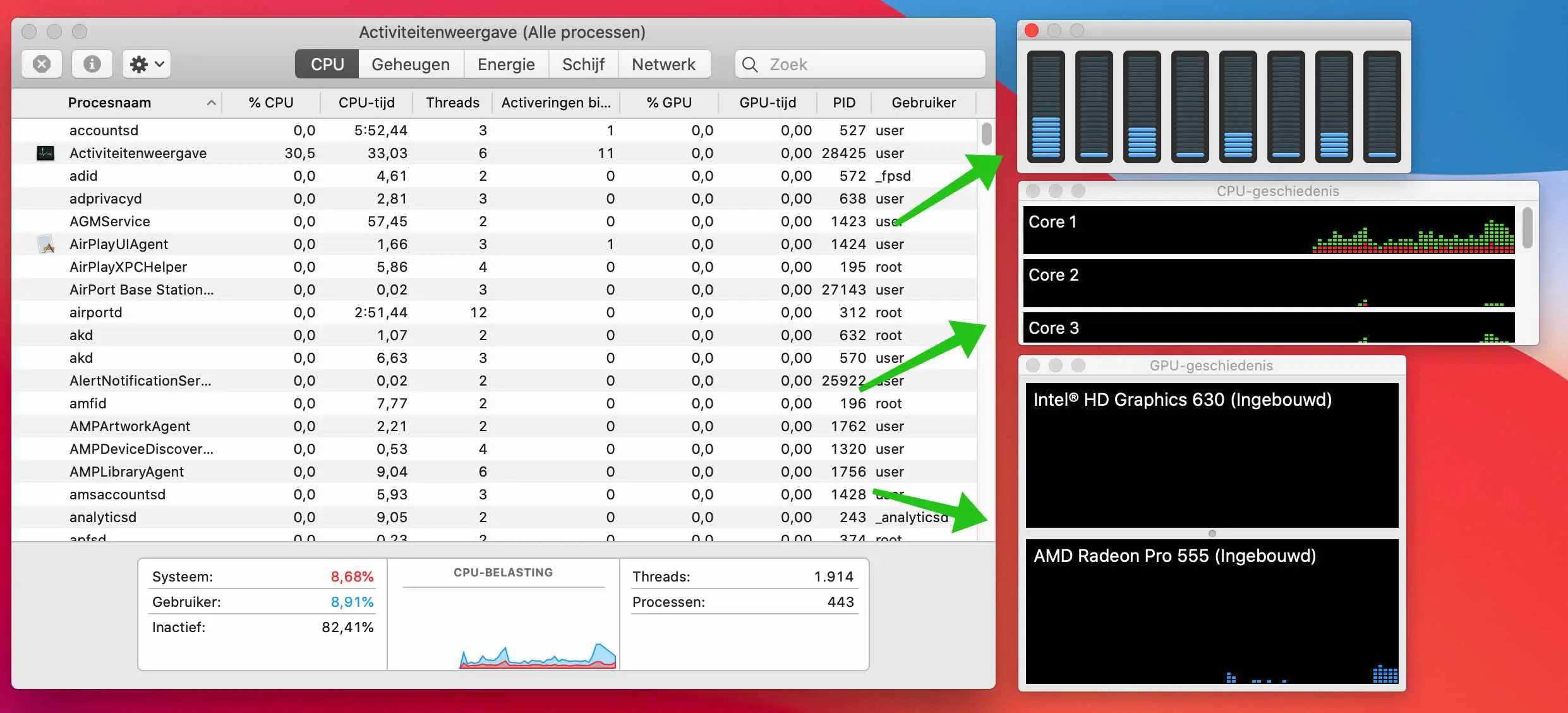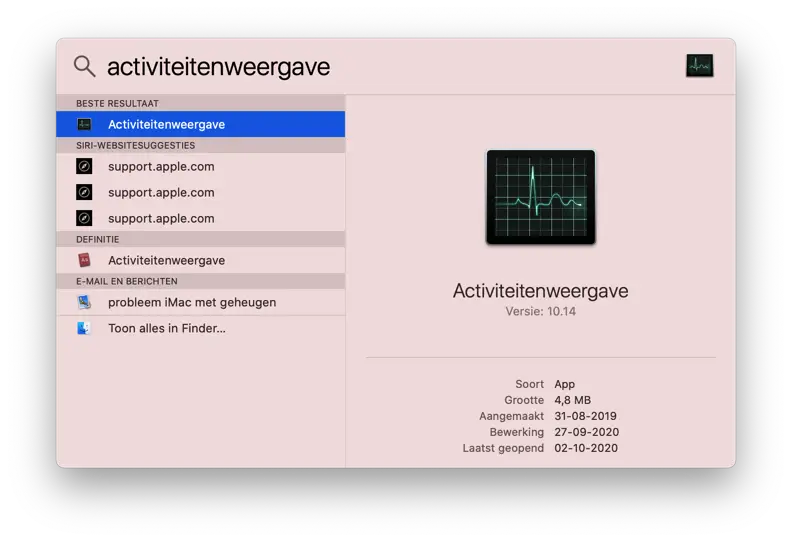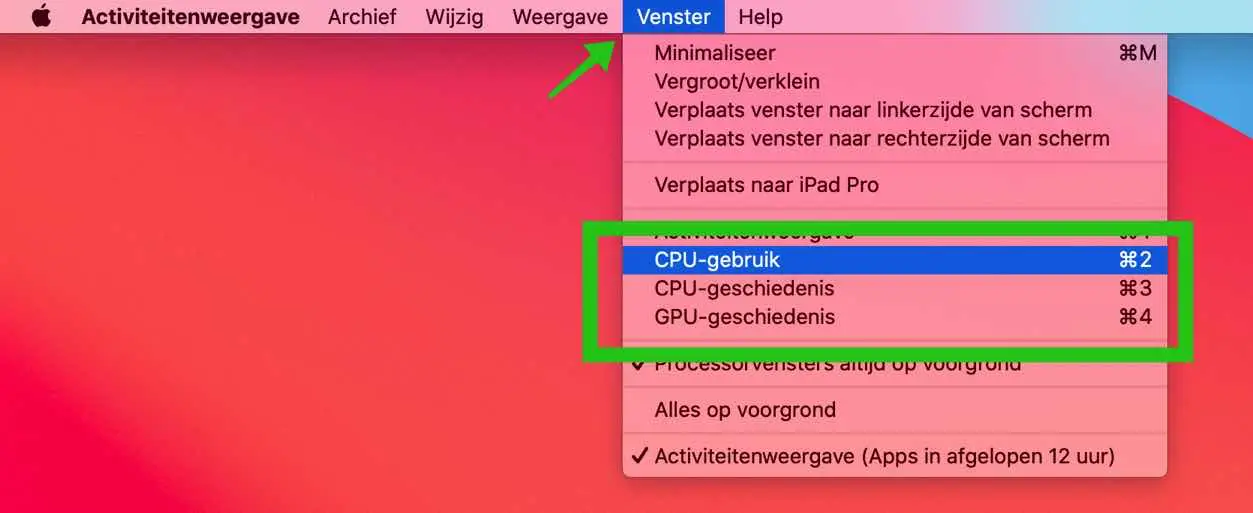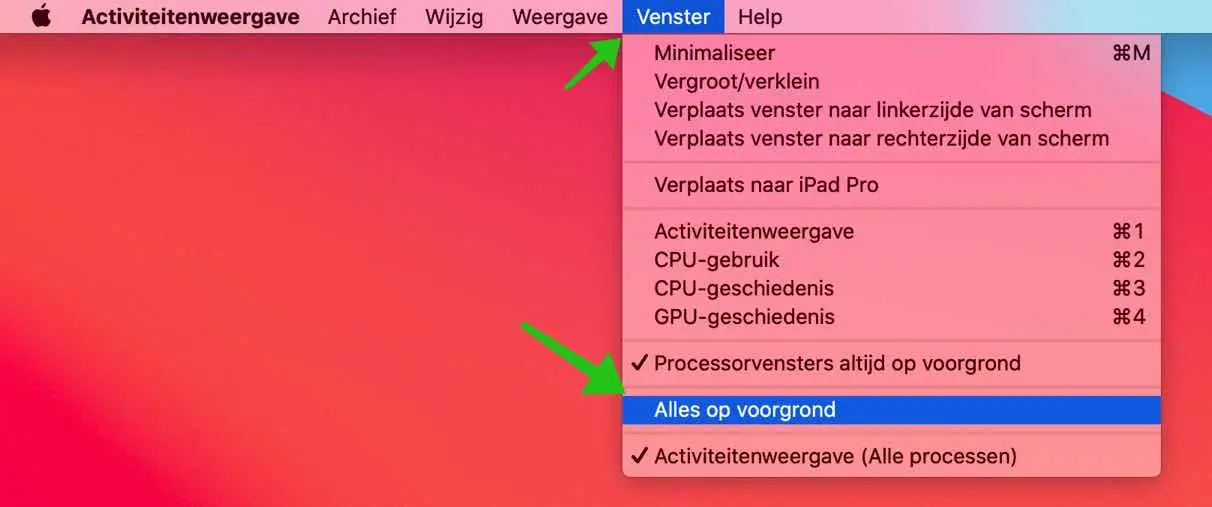Se você quiser saber como está seu Apple desempenho da CPU e GPU (placa gráfica) do computador, você pode verificar isso por meio do Activity Monitor.
No entanto, você pode ver em tempo real o desempenho de sua CPU e GPU por meio dos painéis do Activity Monitor no Mac OS.
Esses são painéis que você pode colocar acima de todas as outras janelas para monitorar o desempenho da CPU e do hardware da placa de vídeo. Pense nisso como estatísticas em tempo real sobre o hardware integrado.
Ativar painéis ocultos de visualização de atividades (Mac)
Para começar, você precisa abrir o Activity Monitor. Na pasta Aplicativos, vá para Utilitários e abra o Activity Monitor.
Você também pode pressionar Command ⌘ + Barra de espaço e entrar no Activity Monitor no Spotlight.
No Monitor de atividades menu na barra superior do Mac SO vá para Janela e ative um ou todos os três painéis. Uso de CPU, histórico de CPU e/ou histórico de GPU. Você também pode pressionar ⌘ + 2, ⌘ + 3 ou ⌘ + 4 no teclado, se preferir.
Três painéis aparecerão agora, cada um com um medidor em tempo real exibindo o desempenho da CPU por núcleo, o histórico da CPU e o desempenho da GPU (placa gráfica).
Painel CPU
Cada medidor acende dependendo de quanta atividade da CPU está acontecendo naquele núcleo específico. Por exemplo, se cinco segmentos estiverem acesos, você estará usando 50% da capacidade da CPU desse núcleo.
Painel de histórico da CPU
A altura do medidor em cada coluna corresponde à intensidade da atividade da CPU naquele núcleo. Os quadrados vermelhos representam a atividade da CPU por processo do sistema, enquanto os verdes representam a atividade da CPU por processo do usuário.
Painel GPU
Os quadrados azuis mostram como a placa de vídeo está funcionando muito no seu Mac computador. Não está exatamente claro o que significa um quadrado azul. O medidor da GPU fornece uma visão do desempenho, mas não especificamente.
Por padrão, os medidores não estão acima de todas as outras janelas ativas no seu Mac. Você pode colocar os medidores no topo acessando Janela no menu e clicando em Trazer tudo para frente.
Se quiser fechar a janela, você pode fechar o Activity View ou clicar na cruz vermelha por metro.
Espero que isso tenha ajudado você. Obrigado por ler!
Leia também: Torne o Mac mais rápido.